ビルドしてファイルを配置するバッチファイルです。
Visual Studioのインストール
2017以降でビルドできます。
こちらの記事を参考にインストールしてください。
2022で動作確認しています。
バッチファイル
拡張子を.batにして保存します。
@echo off
setlocal
cd /d %~dp0
rem 出力先フォルダのパス
set OUT_DIR=Document\package
rem メッセージの表示
set /p INPUT="1=x86, 2=x64:"
if "%INPUT%" == "1" set ARCH=x86
if "%INPUT%" == "2" set ARCH=x64
rem Visual Studioのインストールフォルダの検索
for /f "usebackq tokens=*" %%i in (`"%ProgramFiles(x86)%\Microsoft Visual Studio\Installer\vswhere.exe" -latest -products * -requires Microsoft.VisualStudio.Component.VC.Tools.x86.x64 -property installationPath`) do (
set VS_INSTALL_DIR=%%i
)
rem 開発者コマンドプロンプトの起動
call "%VS_INSTALL_DIR%\Common7\Tools\VsDevCmd.bat" -no_logo
if /i "%ARCH%" == "x86" (
set PLATFORM=Win32
) else (
set PLATFORM=%ARCH%
)
set FRAMEWORK=v4.5
if "%VisualStudioVersion%" == "17.0" set FRAMEWORK=v4.8
rem ビルド
MSBuild EDCB_ALL.VS2015.sln /nologo /m /t:Build /p:Configuration=Release;Platform=%PLATFORM%;TargetFrameworkVersion=%FRAMEWORK%
if errorlevel 1 exit /b 1
cd ..
set SRC_DIR=%ARCH%\Release
set DST_DIR=%OUT_DIR%\%ARCH%
rem フォルダの準備
if exist "%DST_DIR%" rd /s /q "%DST_DIR%"
md "%DST_DIR%"
md "%DST_DIR%\BonDriver"
md "%DST_DIR%\EdcbPlugIn"
md "%DST_DIR%\HttpPublic"
md "%DST_DIR%\PostBatExamples"
md "%DST_DIR%\RecName"
md "%DST_DIR%\Tools"
md "%DST_DIR%\Write"
rem ファイルの配置
copy /v %SRC_DIR%\*.dll "%DST_DIR%" >nul
copy /v %SRC_DIR%\*.exe "%DST_DIR%" >nul
copy /v %SRC_DIR%\EdcbPlugIn.tvtp "%DST_DIR%\EdcbPlugIn" >nul
copy /v %SRC_DIR%\EpgTimerPlugIn.tvtp "%DST_DIR%" >nul
copy /v %SRC_DIR%\RecName\RecName_Macro.dll "%DST_DIR%\RecName" >nul
copy /v %SRC_DIR%\Tools\*.exe "%DST_DIR%\Tools" >nul
copy /v %SRC_DIR%\Write\Write_Default.dll "%DST_DIR%\Write" >nul
copy /v %SRC_DIR%\Write\Write_OneService.dll "%DST_DIR%\EdcbPlugIn" >nul
copy /v Document\*.txt "%DST_DIR%" >nul
copy /v EdcbPlugIn\EdcbPlugIn\ch2chset.vbs "%DST_DIR%\EdcbPlugIn" >nul
copy /v EdcbPlugIn\EdcbPlugIn\EdcbPlugIn.ini "%DST_DIR%\EdcbPlugIn" >nul
copy /v EdcbPlugIn\EdcbPlugIn\EdcbPlugIn_Readme.txt "%DST_DIR%\EdcbPlugIn" >nul
copy /v ini "%DST_DIR%" >nul
xcopy /e /v ini\HttpPublic "%DST_DIR%\HttpPublic" >nul
copy /v ini\PostBatExamples "%DST_DIR%\PostBatExamples" >nul
copy /v Tools\tsidmove_helper.bat "%DST_DIR%\Tools" >nul
pause
使い方
GitHubからSource code (zip)をダウンロードします。
解凍して「Document」フォルダにバッチファイルを入れます。
バッチファイルをダブルクリックすると以下のメッセージが表示されます。
1=x86, 2=x64:
1(32bit版)または2(64bit版)を入力してEnterを押すとビルドが始まります。
Document\package に出力されます。
変更したい場合は「set OUT_DIR=」にフォルダパスを書きます。
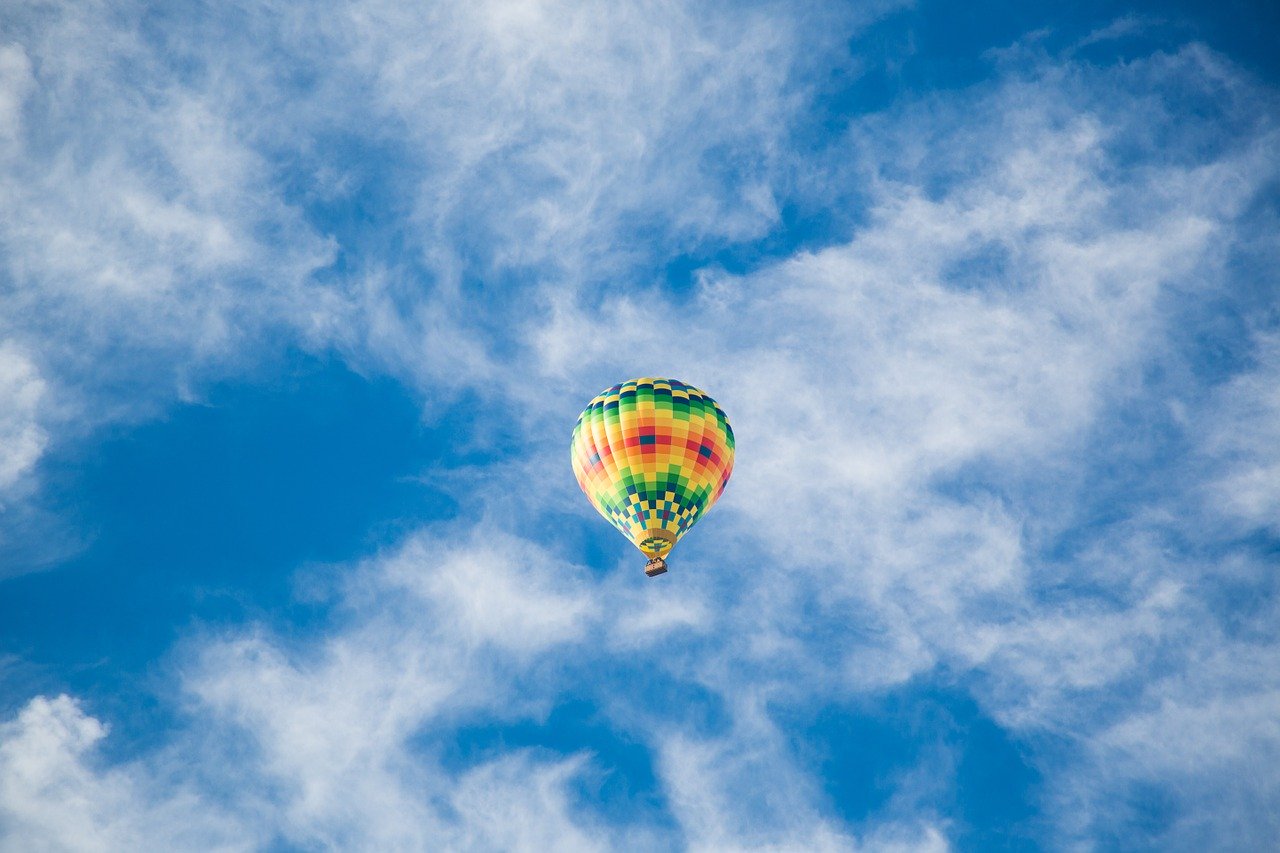


コメント